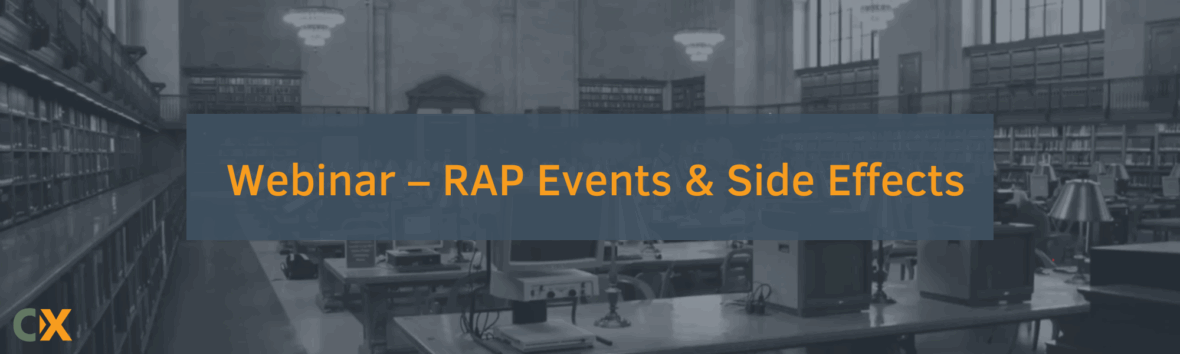Ein SAP-System besteht traditionell aus einer sehr, sehr großen Anzahl von SAPGui basierten Reports. Die Bandbreite reicht hier von einfachen List-Reports bis hin zu komplexen interaktiven Reports, quer über alle SAP-Module hinweg. Diese Reports sind entweder durch die SAP zur Verfügung gestellt oder wurden durch SAP-Kunden ergänzt.
Es gibt mehrere Ideen und Möglichkeiten diese traditionellen Reports im SAP Fiori Launchpad zu verwenden. In diesem Blog zeige ich, wie wir das mit Hilfe einer SAP-Transaktion via SAPGui for HTML realisieren können.
Ich beschränke mich hier auf die notwendigen Schritte und Einstellungen. Gute Beschreibungstexte, schöne Icons und auch spezielle Launchpad/Rollen Einstellungen überlasse ich eurer Fantasie.
In diesem Bespiel wollen wir den Demo Report BCALV_FULLSCREEN_DEMO im Launchpad anzeigen, daher verwende ich fast durchwegs auch diesen Namen in IDs oder sonstigen Bezeichnungen. So sieht der Report im SAP Gui aus:
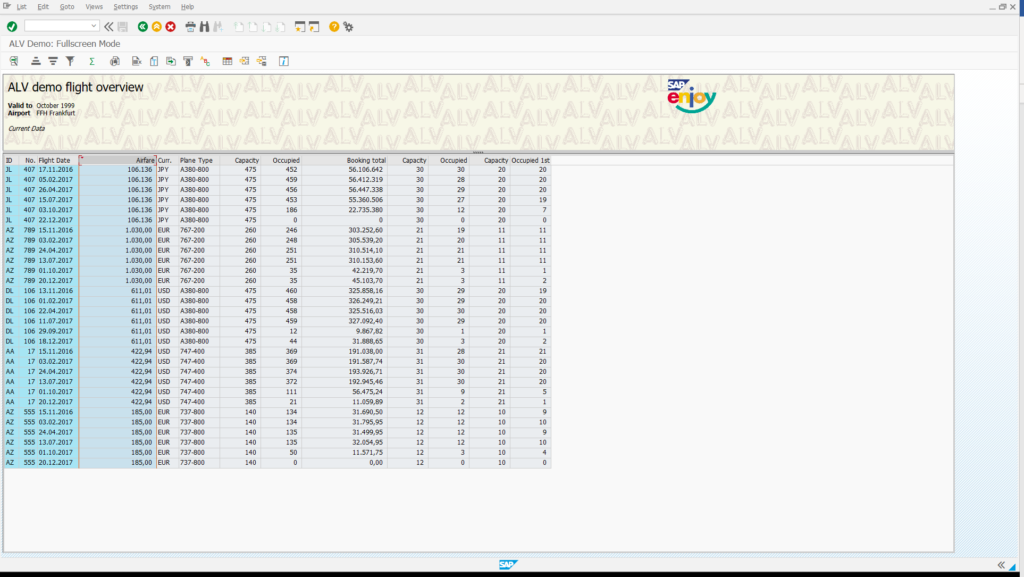
Anlage Transaktionscode
Wenn noch nicht vorhanden, legen wir zuerst einmal einen Transaktionscode für den Report an:
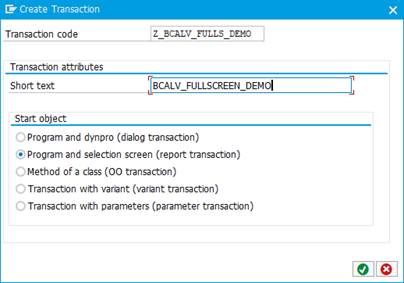
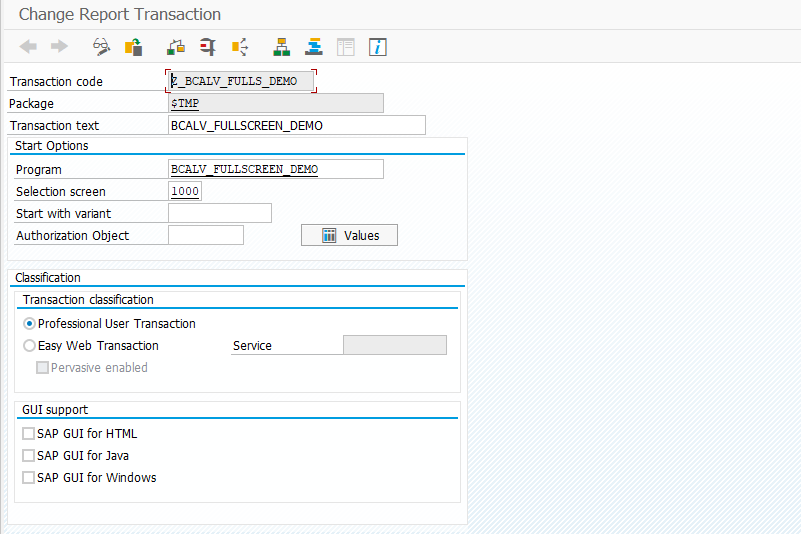
Anlage semantisches Objekt
Für das spätere Mapping im Fiori Catalog verwenden wir ein semantisches Objekt. Die Anlage solcher semantischen Objekte erfolgt mit der Transaktion /UI2/SEMOBJ.

Das semantische Objekt sollte mit Z oder Y beginnen, die restlichen Angaben können frei gewählt werden.
Anlage des neuen Fiori Katalogs
Ich verzichte in dieser Demo auf die Erstellung einer Fiori Gruppe da dies für das Beispiel nicht notwendig oder hilfreich ist. Aber wir benötigen zumindest einen Katalog. Es kann natürlich auch ein bestehender Katalog verwendet werden.
Falls jemand fragt, ob diese umständliche Anwendung tatsächlich das zentrale Tool für diese Definitionen ist – ja, leider!
Im Launchpad Customizing erstellen wir nun in der Katalogübersicht einen neuen Katalog:
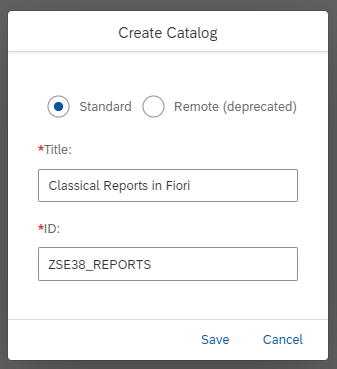
Anlegen Target Mapping
Für die zuvor angelegte Transaktion legen wir nun das Targetmapping an. Wir verknüpfen hier nun die Transaktion mit dem semantischen Objekt. Folgende Angaben sind zu machen:
– Semantic Object: Z_BCALV_FULLSCREEN_DEMO
– Action: display (z.B. es kann auch eine andere Action gewählt werden)
– Application Type: Transaction
– Transaction: Z_BCALV_FULLS_DEMO
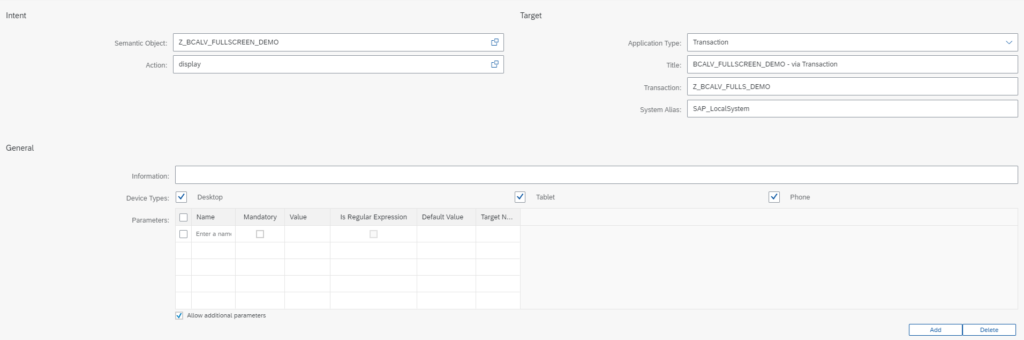
Anlegen Tile
Jetzt folgt der letzte Schritt im Launchpad Customizing. Die Anlage eines Tiles mit der Verknüpfung zum semantischen Objekt. Notwendige Angaben sind:
– Title: sinnvoller Name
– Use semantic object navgation: true
– Semantic Object: Z_BCALV_FULLSCREEN_DEMO
– Action: display (bzw. die gewählte action)
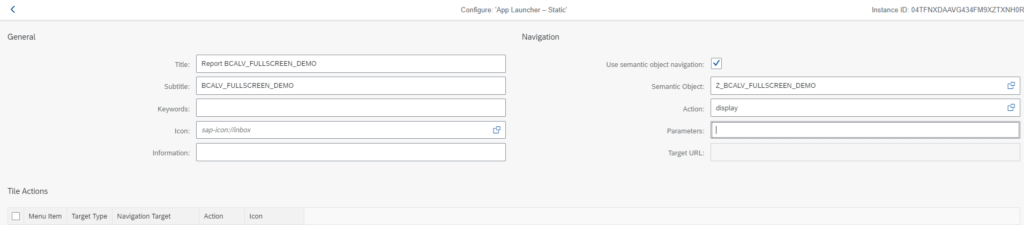
Rollenpflege (PFCG)
Der Katalog muss einer Rolle und die Rolle dem User zugeordnet werden. Diese Einstellungen sind auch nicht Ziel dieses Blogs. Der Part wird normalerweise durch einen Basis- bzw. Berechtigungsadministrator vorgenommen werden. In wenigen Worten:
- Anlage/Pflege Rolle
- Anlage Transaction SAP Fiori Tile Catalog
- Catalog wählen
- User zuordnen. Ggf. Gruppe zuordnen.
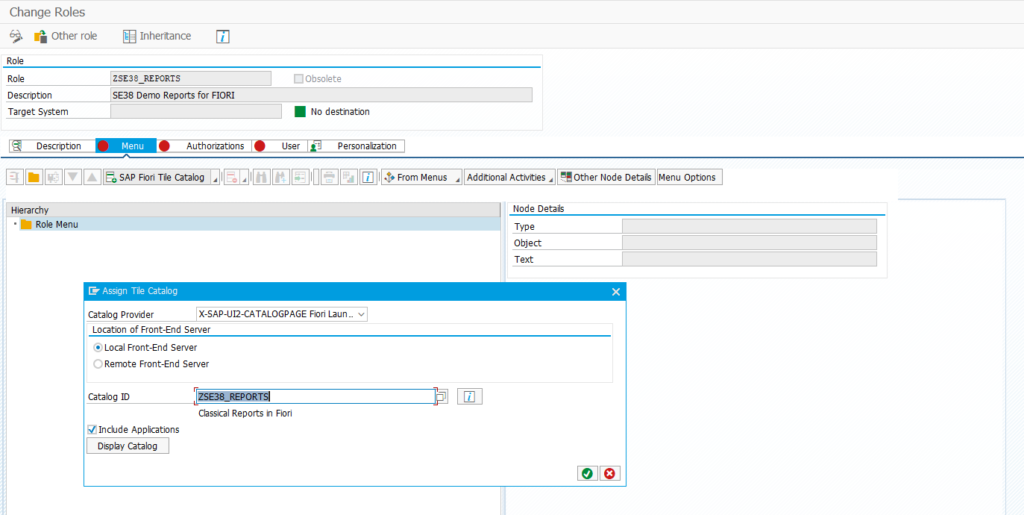
Report aufrufen
Wenn der Report nur via Katalog dem User zugeordnet wurde, sollte dieser über den App Finder auffindbar sein. Wenn auch eine Gruppe verwendet wurde, sollte der Report beim User bereits beim Einstieg ins Launchpad sichtbar sein.
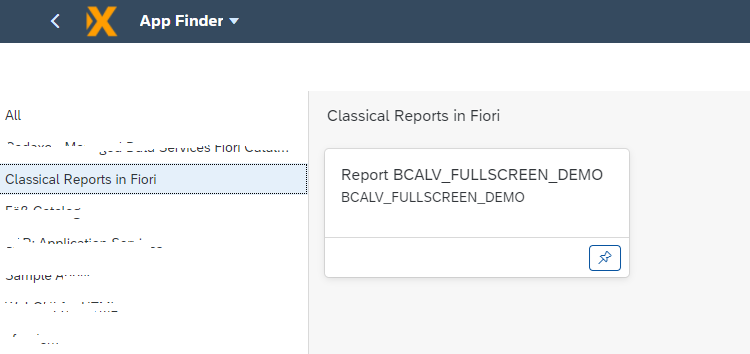
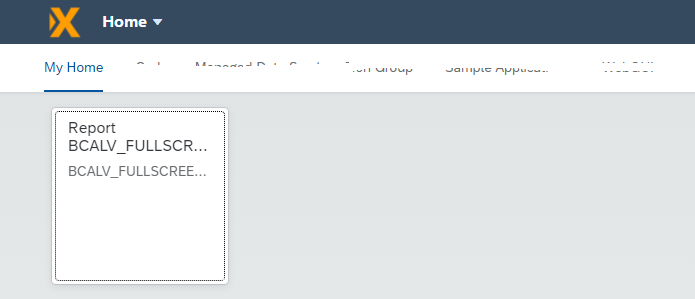
Report Ergebnigs im Launchpad
Wenn alles korrekt vorgenommen wurde, sollte der Report nun erfolgreich gestartet werden können und das Ergebnis sollte wie folgt aussehen:
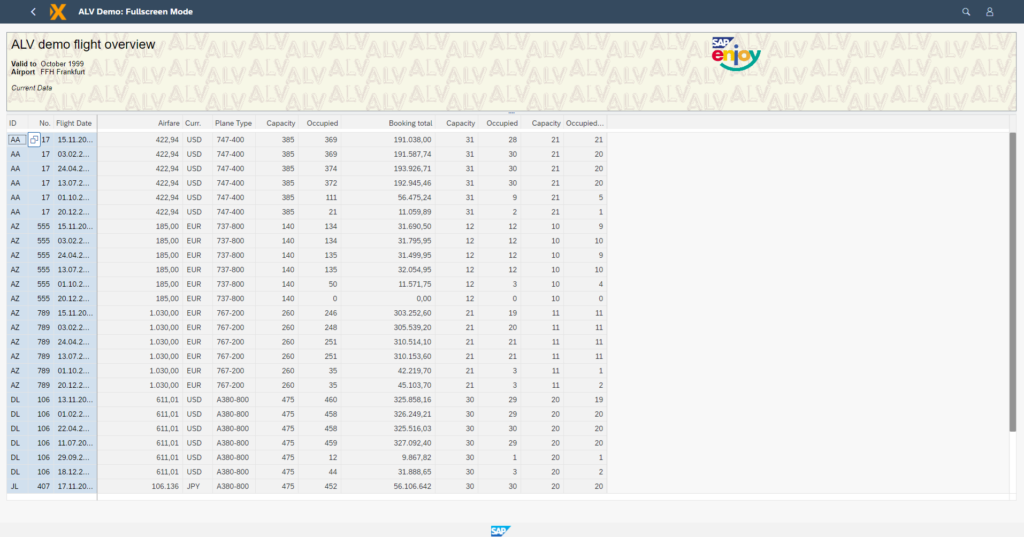
Fazit
Eine SAP-Transaktion und somit auch ein Report kann relativ einfach ins SAP Fiori Launchpad eingebunden werden. Der Aufwand ist überschaubar und das Ergebnis kann sich sehen lassen.
Natürlich unterliegt diese Lösung einigen Einschränkungen, die bedacht werden sollten:
– Darstellung in neuem Browser Tab, keine „saubere“ Integration im Launchpad
– Kein Fiori Design
– Key User Extensibility wird nicht unterstützt
– Nicht Responsive – Nicht optimierte Darstellung für Tablets oder Mobile Phones
Alternative – Rapid Report Generator
Wir haben mit dem Rapid Report Generator ein Tool entwickelt, welches bei der Integration von klassischen SAP Reports im SAP Fiori Launchpad bzw. im SAP Fiori Design behilflich ist. Der Rapid Report Generator verwendet ebenfalls den Original Report, rendert die Inhalte jedoch via SAP Fiori Smart Controls zu 100% im SAP Fiori Design und bietet alle SAP Fiori Vorteile.